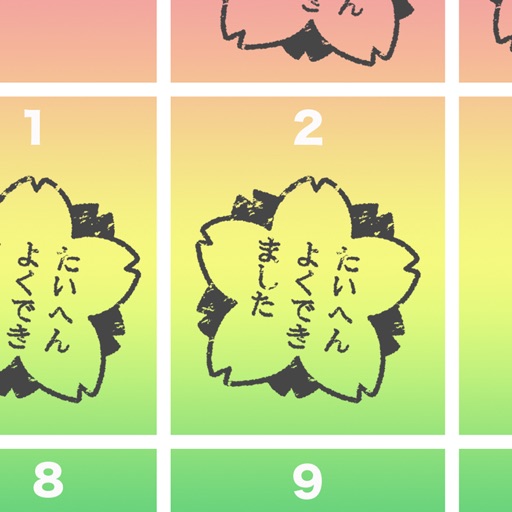どうも、小柴ねこです!
この記事では、ラジオ体操のスタンプカードのように、習慣化したい行動のやった・やらなかったを見える化できる目標達成アプリ「目標継続カレンダー」をご紹介します。
【目標継続カレンダーをおすすめする方】
- 目標設定をして、その達成度を手軽に記録できるアプリを探している。
- 期間中、どれだけ継続できているかが、一目で見えるといいな。
- わかりやすく遊び心のあるアプリで、楽しく習慣化したい。
【目標継続カレンダーの使い方】
 |
| 最初にアプリを開いたら、目標設定へ。 |
まずは「MENU」をタップして、継続したい目標を設定しましょう。
趣味のことや、仕事のこと、自己研鑽など、なんでも習慣化したいことを設定します。
 |
| 目標(テーマ)の設定をタップ。 |
 |
| 目標(テーマ)を設定してねをタップ。 |
目標設定画面では、継続したい目標の入力から、それを達成したい理由、入力形式、テーマカラーも選べます。
また、入力防止のための通知のオン・オフや、テーマ完結の有無、カウント対象外の曜日まで細かく設定可能です。
ここまで入力したら、「保存」をタップ!
 |
| 目標を1つ設定しました。 |
ここでは、毎日の犬の散歩を目標設定しました。
そして、今日は散歩できた! となったら、日付のところをタップして、好きなスタンプを選んでタップします。
 |
| 達成できた! ポンッ! |
スタンプを「ポンッ!」と押したら、「保存」ボタンをタップしてください。これで行動の「見える化」が達成できました。
 |
| 達成スタンプでうめたい! |
こんな感じに、「MENU」から目標を複数設定していけます。
 |
| 新規追加で新たな目標を。 |
次は、毎日の読書を習慣化したい目標に設定しました。
達成スタンプは、また別のものを選んでも楽しいかもしれません。
ちなみに、「カウントしないスタンプ」を選んだり、スタンプ自体を押さなければ、その日については、やらなかった判定となります。
 |
| こっちは別のスタンプを使おうかな? |
複数目標を設定しても、上の設定目標の文字の部分をスワイプすれば、他のスタンプカードに移れます。
また、設定目標の文字の部分をタップすると、設定している目標全ての、その日の進捗状況がチェックマークでわかります。
 |
| 今日は2つともクリア! |
スタンプの入力画面では、メモを書くこともできるので、気になることがあれば一言入力しておいて、あとで振り返ってみてもいいですね。
 |
| 一言日記的にも使える。 |
【総括】
「目標」+「一言日記」の記録アプリとしても使いやすいです。
無料アプリですが、課金で広告の削除も可能です。
スタンプ「ポンッ!」の楽しさを体験してみてください!